2023年6月21日发(作者:)
CREO()轨迹垃圾⽂件的处理⽅法Proe轨迹⽂件()的设置及使⽤⽅法⼀、Creo每⼀次启动都会⽣成⼀个⽂件,⽤于记录⽤户的每⼀个操作,默认情况下会保存在起始位置,⽇积⽉累会变成垃圾⽂件,通常我们都需要清除这些⽂件来释放硬盘空间。(但这些⽂件也不是没有⽤处的,我们可以通过回放轨迹⽂件来找回丢失的模型,遇到Creo意外关闭时尤其重要的!)⾸先我们可以在⾥定义轨迹⽂件的保存位置,trail_dir D:temp,然后我们可以选择选择⼿动删除这些⽂件,或者让Creo 每次启动⾃动清理之前的轨迹⽂件,只保留最新的⼀个⽂件。1、新建⼀个txt⽂档,输⼊如下内容,保存为bat批处理⽂件,这样我们每⼀次双击运⾏这个⽂件时就会删除D:temp下的轨迹⽂件。2、找到D:Program ,打开后在最后增加⼀⾏RUN="D:“这样每次启动Creo时就会⾃动运⾏前⾯的批处理⽂件,删除轨迹⽂件⼆、当系统崩溃或异常退出时,我们可以使⽤轨迹⽂件来恢复未保存的设计。跟踪⽂件():Pro/ENGINEER软件使⽤跟踪⽂件()记录整个操作⾏为,需要的时候还可以读⼊这个跟踪⽂件来回放你的整个操作过程。跟踪⽂件的产⽣是⾃动的,每次启动Pro/ENGINEER软件的时候,在启动⽬录中会看到跟踪⽂件.# 出现,每启动⼀次,⼩版本号就增加⼀个。如果⽤户不喜欢把跟踪⽂件放在启动⽬录中,可以设置系统配置⽂件()选项:trail_dir,在磁盘上指定⼀个绝对路径。在通常情况下,这个跟踪⽂件是没⽤的,定期清理即可。当系统异常退出⽽你⼜没来得及存盘时候,跟踪⽂件也许能给你带来些惊喜。但这种⽂件需要编辑修改⼀下才可以使⽤。具体修改办法如下。1、编辑跟踪⽂件⾸先,把.#⽂件改成另外名字,去掉后⾯的⼩版本号,例如。这是⼀个纯⽂本⽂件,打开后在⽂件的最后删除⼏⾏信息,下图是正常退出Pro/ENGINEER软件的状态,将图⽰区域删除即可正常回放。如果是异常退出,会⽐较复杂,须仔细查找出问题的操作⾏然后删除。另外,如果上次操作中有存盘、删除版本、读⼊外部数据等和系统交互的作业会变得更复杂。为了是系统更稳定,在回放跟踪⽂件之前需设置系统环境变量CONTINUE_FROM_OOS 的值为1或true(如何设置环境变量,前⾯有介绍)。这个变量的作⽤是当回放的跟踪⽂件出现错误或与系统发⽣冲突时,暂停操作,等待⽤户响应。⽤户随后可以根据实际情况做出反应,并找到跟踪⽂件出错的位置排除冲突或错误。2、回放跟踪⽂件执⾏下拉菜单⼯具(Tools)>运⾏跟踪或培训⽂件(Play Trail/Training File)…打开先前修改好的⽂本⽂件,如。如果回放时速度太快,看不清操作过程,此时可以设置环境配置⽂件()中的选项trail_delay 的值(时间单位:秒),可以按照给定的时间步长进⾏分步操作。也可以设置set_trail_single_step的值为yes,进⾏单步执⾏跟踪⽂件。----------------快速清理PROE 轨迹⽂件.x引⽤:trail ⽂件可以在PROE 异常退出时⽤来恢复未保存的⼯作记录,⼀般只要您养成及时存盘的习惯,加上PROE 很少会异常退出,所以这些⽂件是⽤不到的1、指定轨迹⽂件存放的⽂件夹,在“⼯具” >"选项"中查找"trail_dir",指定⼀个位置,⽐如:建议在这⾥C:WINDOWStemp 因为这是系统的临时⽂件夹每次关机的时候系统就会⾃动清理,如果不指定,这些⽂件可能存放在BIN ⽬录下,很乱的;2、如果你是以 的快截⽅式启动PROE 的,请打开proeWildfirebin 下 ⽂件,在@echo off 后⾯回车增加⼀⾏:if exist c:temptrail.* del c:temptrail.* /q3、如果是以其它快截⽅式启动的,那么你可以右击快截⽅式,将“属性”中的“⽬标”复制下来,然后⽤⽂本编辑器创建⼀个批处理⽂件,内容如@echo offif exist c:temptrail.* del c:temptrail.* /qC:注意把蓝⾊⽂字内容⽤你刚才复制的内容替换。这样PROE 在每次启动之前会将上次⽣成的trail ⽂件删除。
2023年6月21日发(作者:)
CREO()轨迹垃圾⽂件的处理⽅法Proe轨迹⽂件()的设置及使⽤⽅法⼀、Creo每⼀次启动都会⽣成⼀个⽂件,⽤于记录⽤户的每⼀个操作,默认情况下会保存在起始位置,⽇积⽉累会变成垃圾⽂件,通常我们都需要清除这些⽂件来释放硬盘空间。(但这些⽂件也不是没有⽤处的,我们可以通过回放轨迹⽂件来找回丢失的模型,遇到Creo意外关闭时尤其重要的!)⾸先我们可以在⾥定义轨迹⽂件的保存位置,trail_dir D:temp,然后我们可以选择选择⼿动删除这些⽂件,或者让Creo 每次启动⾃动清理之前的轨迹⽂件,只保留最新的⼀个⽂件。1、新建⼀个txt⽂档,输⼊如下内容,保存为bat批处理⽂件,这样我们每⼀次双击运⾏这个⽂件时就会删除D:temp下的轨迹⽂件。2、找到D:Program ,打开后在最后增加⼀⾏RUN="D:“这样每次启动Creo时就会⾃动运⾏前⾯的批处理⽂件,删除轨迹⽂件⼆、当系统崩溃或异常退出时,我们可以使⽤轨迹⽂件来恢复未保存的设计。跟踪⽂件():Pro/ENGINEER软件使⽤跟踪⽂件()记录整个操作⾏为,需要的时候还可以读⼊这个跟踪⽂件来回放你的整个操作过程。跟踪⽂件的产⽣是⾃动的,每次启动Pro/ENGINEER软件的时候,在启动⽬录中会看到跟踪⽂件.# 出现,每启动⼀次,⼩版本号就增加⼀个。如果⽤户不喜欢把跟踪⽂件放在启动⽬录中,可以设置系统配置⽂件()选项:trail_dir,在磁盘上指定⼀个绝对路径。在通常情况下,这个跟踪⽂件是没⽤的,定期清理即可。当系统异常退出⽽你⼜没来得及存盘时候,跟踪⽂件也许能给你带来些惊喜。但这种⽂件需要编辑修改⼀下才可以使⽤。具体修改办法如下。1、编辑跟踪⽂件⾸先,把.#⽂件改成另外名字,去掉后⾯的⼩版本号,例如。这是⼀个纯⽂本⽂件,打开后在⽂件的最后删除⼏⾏信息,下图是正常退出Pro/ENGINEER软件的状态,将图⽰区域删除即可正常回放。如果是异常退出,会⽐较复杂,须仔细查找出问题的操作⾏然后删除。另外,如果上次操作中有存盘、删除版本、读⼊外部数据等和系统交互的作业会变得更复杂。为了是系统更稳定,在回放跟踪⽂件之前需设置系统环境变量CONTINUE_FROM_OOS 的值为1或true(如何设置环境变量,前⾯有介绍)。这个变量的作⽤是当回放的跟踪⽂件出现错误或与系统发⽣冲突时,暂停操作,等待⽤户响应。⽤户随后可以根据实际情况做出反应,并找到跟踪⽂件出错的位置排除冲突或错误。2、回放跟踪⽂件执⾏下拉菜单⼯具(Tools)>运⾏跟踪或培训⽂件(Play Trail/Training File)…打开先前修改好的⽂本⽂件,如。如果回放时速度太快,看不清操作过程,此时可以设置环境配置⽂件()中的选项trail_delay 的值(时间单位:秒),可以按照给定的时间步长进⾏分步操作。也可以设置set_trail_single_step的值为yes,进⾏单步执⾏跟踪⽂件。----------------快速清理PROE 轨迹⽂件.x引⽤:trail ⽂件可以在PROE 异常退出时⽤来恢复未保存的⼯作记录,⼀般只要您养成及时存盘的习惯,加上PROE 很少会异常退出,所以这些⽂件是⽤不到的1、指定轨迹⽂件存放的⽂件夹,在“⼯具” >"选项"中查找"trail_dir",指定⼀个位置,⽐如:建议在这⾥C:WINDOWStemp 因为这是系统的临时⽂件夹每次关机的时候系统就会⾃动清理,如果不指定,这些⽂件可能存放在BIN ⽬录下,很乱的;2、如果你是以 的快截⽅式启动PROE 的,请打开proeWildfirebin 下 ⽂件,在@echo off 后⾯回车增加⼀⾏:if exist c:temptrail.* del c:temptrail.* /q3、如果是以其它快截⽅式启动的,那么你可以右击快截⽅式,将“属性”中的“⽬标”复制下来,然后⽤⽂本编辑器创建⼀个批处理⽂件,内容如@echo offif exist c:temptrail.* del c:temptrail.* /qC:注意把蓝⾊⽂字内容⽤你刚才复制的内容替换。这样PROE 在每次启动之前会将上次⽣成的trail ⽂件删除。




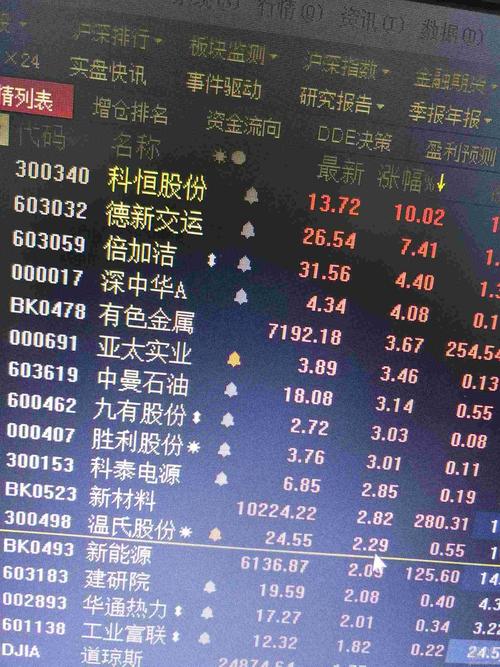

![[原创]由一个高手写的所谓 清除系统LJ脚本,看出漏洞百出,希望网友不要...](/uploads/image/0880.jpg)




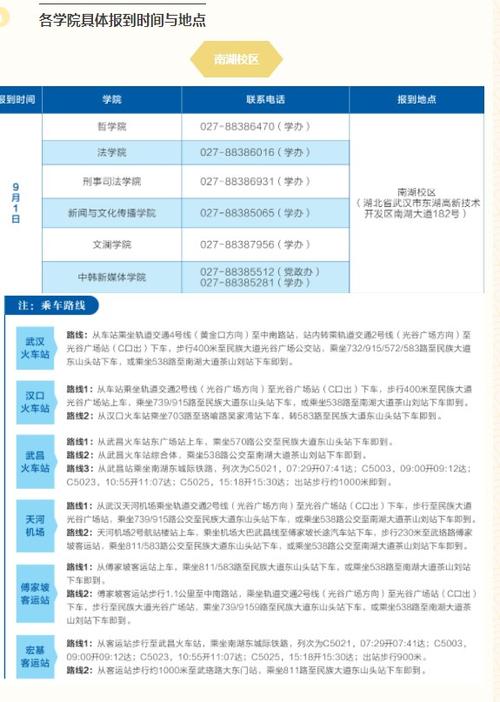










发布评论